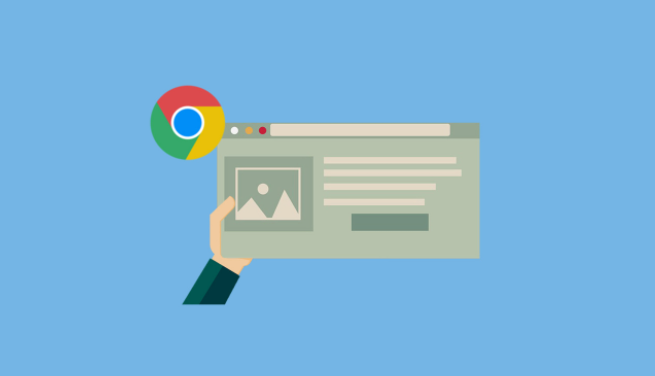Chrome浏览器如何添加多个用户配置资料
时间:2025-06-17
来源:谷歌浏览器官网
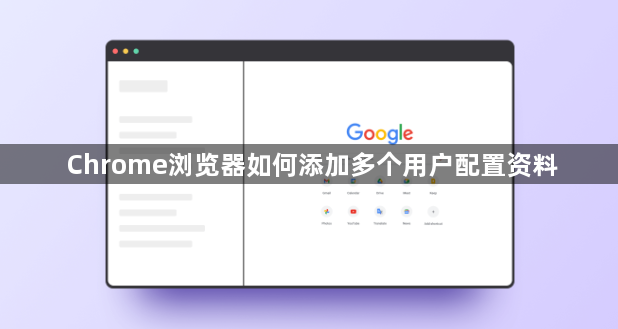
1. 打开浏览器并进入设置:打开Chrome浏览器,点击右上角的三个点(菜单按钮),在下拉菜单中选择“设置”选项,进入浏览器的设置界面。
2. 添加新用户:在设置页面中,滚动到页面底部,找到“用户”部分,点击“添加”按钮。在弹出的窗口中,为新用户输入一个易于识别的名称,例如“工作账号”“个人娱乐账号”等,然后点击“添加”确认创建。也可以选择登录Google帐户,以便在不同设备间同步书签、密码等信息。
3. 切换用户:当需要切换到其他用户配置文件时,同样点击浏览器右上角的三个点(菜单按钮),在弹出的菜单中找到“切换用户”选项,从列表中选择相应的用户名即可。
4. 删除用户:若要删除某个用户配置文件,可点击右上角的用户图标,在用户列表中,点击要删除的用户右侧的“三点”图标(部分界面可能是一个向下的箭头或直接提供删除选项),然后选择“删除用户”。在弹出的确认对话框中,点击“确定”即可删除该用户及其相关的浏览数据和设置。